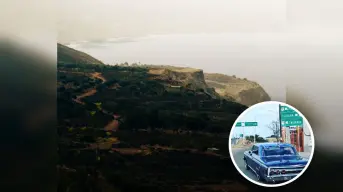Convertir un PDF a Word: Gratis, online y sin programas, paso a paso
Conoce esta herramienta que se convertirá en parte de tu día a día.

Uno de los formatos más comunes en cualquier entorno de trabajo o de estudios es el PDF (Portable Document Format). Este tipo de archivos tienen la propiedad de ser inalterables, por lo que el contenido está siempre protegido y se muestra de la misma manera independientemente del dispositivo o programa que se utilice para abrirlo.
Pero el no poder realizar cambios sobre los documentos PDF puede ser un verdadero quebradero de cabeza, sobre todo cuando hay que corregir una errata o hay un gráfico o imagen fuera de su lugar. Es en estos casos cuando se hace patente la necesidad de un conversor de PDF a Word como Smallpdf, ya que al cambiar a este formato de Office, es posible hacer tantas ediciones como sean necesarias.
Si quieres saber más sobre esta herramienta, en este artículo te contamos en qué consiste Smallpdf, para qué sirve y cómo puedes utilizarla.
¡Recibe las últimas noticias!
¿Qué es el conversor Smallpdf y para qué sirve?
Smallpdf nació en Suiza en el año 2013 como una solución para comprimir documentos PDF y, desde entonces, se ha convertido en una herramienta esencial a la hora de procesar estos archivos, unirlos o dividirlos, cambiarles el formato, firmarlos y mucho más.
Entre sus funciones más utilizadas destaca convertir los archivos PDF a formato Word sin que el usuario necesite descargar ningún programa en su ordenador. La transformación de un formato a otro se hace online en cuestión de un par de minutos y el archivo que se obtiene es un documento Word de calidad excelente, sin marcas de agua y con todo el contenido del archivo PDF de origen.
Esta plataforma web es compatible con los distintos sistemas operativos que existen, así que no tienes de qué preocuparte ya sea que utilices Windows, Linux o Mac. Por otro lado, toda la información y archivos que subas a la web de Smallpdf se borran automáticamente en el plazo de una hora y no quedan almacenados en ningún sitio.
Es posible utilizar el conversor a Word de manera gratuita, pero para sacarle el máximo provecho a todas sus funcionalidades se recomienda acceder a los planes de pago, que además de ser económicos no tienen ninguna limitación.
¿Cómo funciona el conversor PDF a Word Smallpdf?
La principal ventaja que tiene este sitio web es que es muy fácil de utilizar. No necesitas ser un experto en informática para poder cambiarle el formato a tus archivos en pocos minutos, gracias a Smallpdf.
A continuación te enseñamos cómo utilizar esta plataforma paso a paso:
Primer Paso: Registrarse en la web
En la parte superior derecha encontrarás el botón “Iniciar sesión”, si ya tienes una cuenta introduce tus datos y haz clic en “Inicia sesión”. Si es la primera vez que usas Smallpdf, en esta misma ventana, arriba a la izquierda tienes la opción “Regístrate”, donde podrás introducir tu dirección de correo o iniciar sesión con tu cuenta de Google.
Segundo Paso: Subir el PDF que deseas cambiar
Una vez realizado el registro, aparecerá una ventana en la que podrás subir el documento PDF que quieres convertir en Word de dos maneras. Por un lado, puedes arrastrar y soltar el documento en el centro de la caja azul. Por otro lado, también puedes presionar el botón “Elegir archivos” y subir el documento manualmente.
Tercer Paso: Elige cómo convertir a Word
Cuando subes un documento de texto, la conversión se hace automáticamente, pero si el documento PDF que has subido contiene imágenes o gráficos, la aplicación te dará dos opciones:
· Escanear sin OCR: mediante la cual solo se convertirá el texto a Word.
· Escanear con OCR: conversión que incluye también los gráficos e imágenes del archivo.
Escoge la alternativa que necesites y haz clic en “Convertir”.
Cuarto paso: El archivo se está convirtiendo
Una vez que has elegido la clase de escaneo que debe realizar la herramienta y has dado a “Convertir”, solo tendrás que esperar a que el proceso concluya. El tiempo que tarda puede ir desde unos segundos hasta varios minutos. Todo dependerá del tamaño del archivo que hayas subido, de manera que si contiene imágenes, gráficos y tablas, necesitará más tiempo.
Quinto Paso: Descarga tu archivo Word
Una vez haya concluido el procesamiento de los archivos, ya podrás descargar tu documento Word haciendo clic en “Descargar”. Cuando lo hagas, solo tienes que especificar dónde quieres guardarlo. La herramienta también te ofrece la opción de compartir el documento o volver a empezar si necesitas hacer más transformaciones.
Con Smallpdf ya no necesitas comprar o descargar programas para disponer de las herramientas necesarias para trabajar con los archivos PDF y, siguiendo los pasos que te hemos explicado, no tendrás ningún problema en utilizar este conversor de PDF a Word.